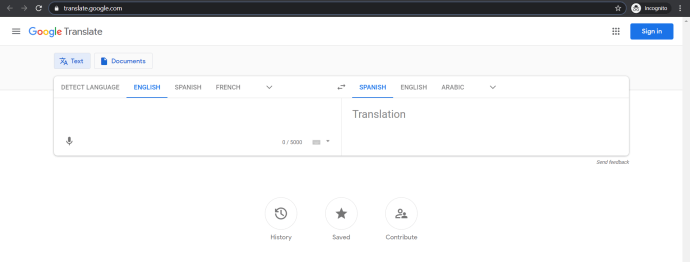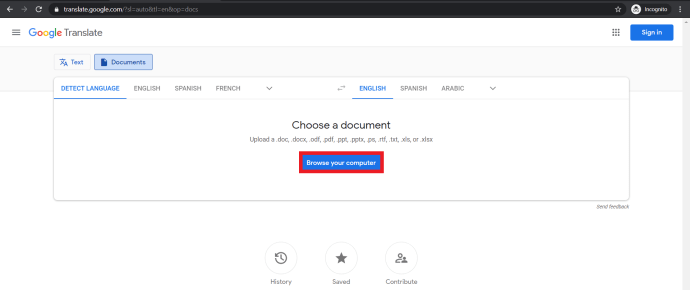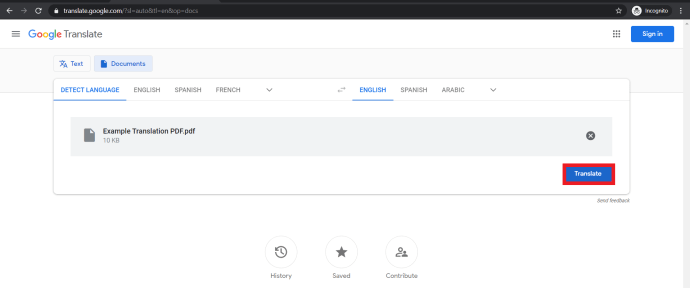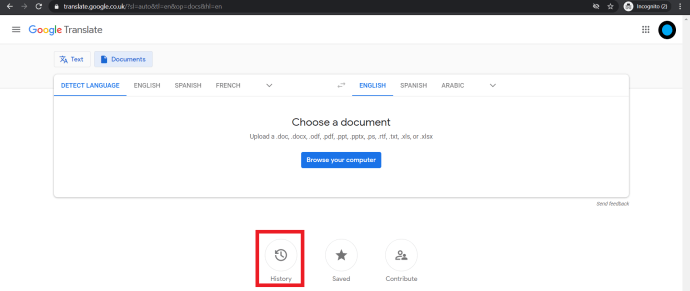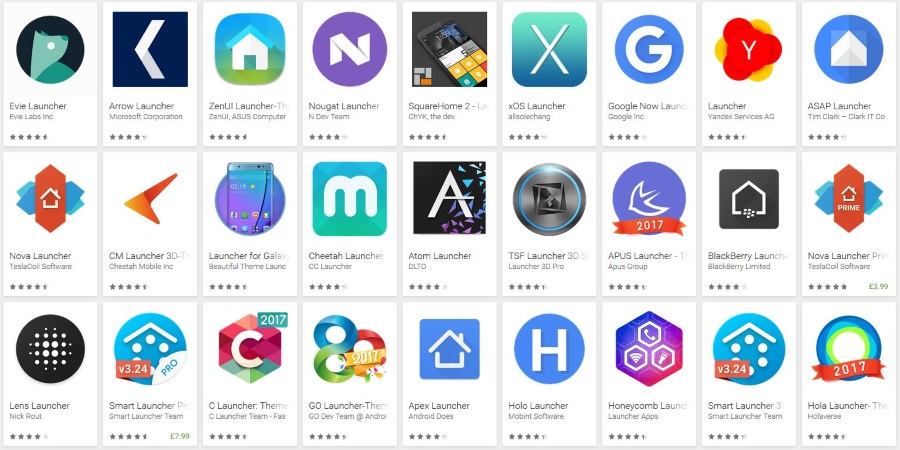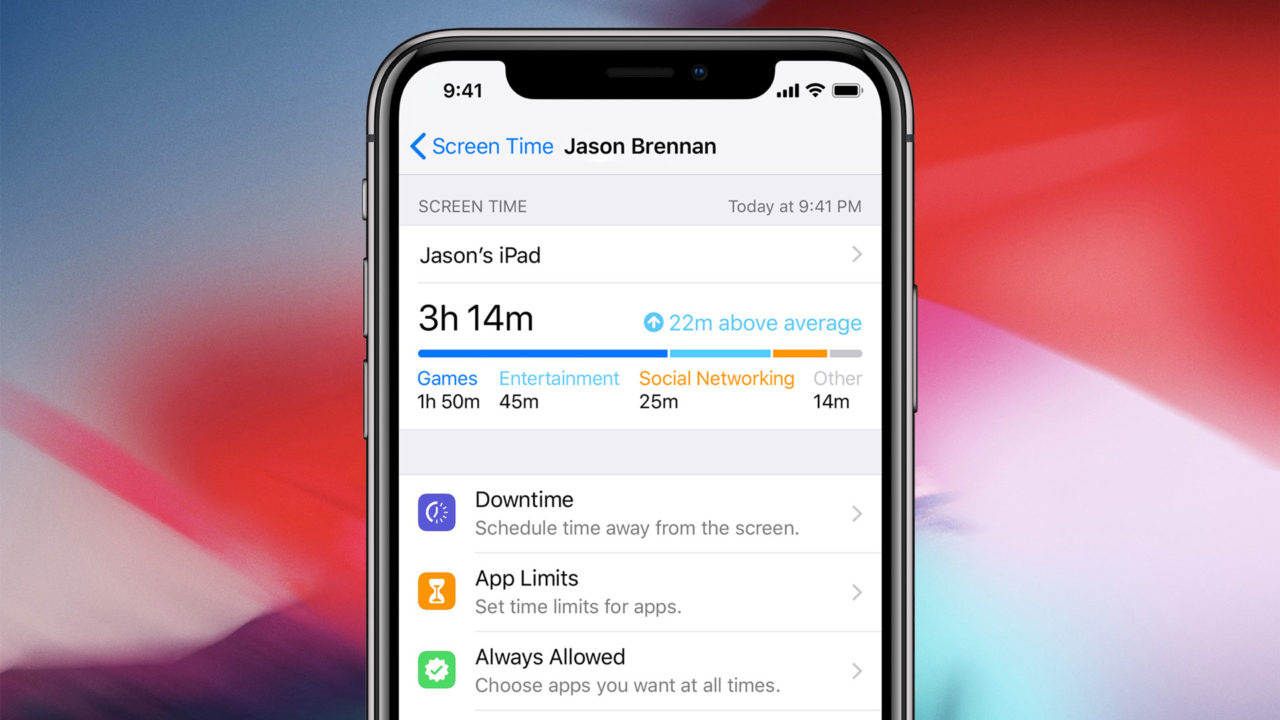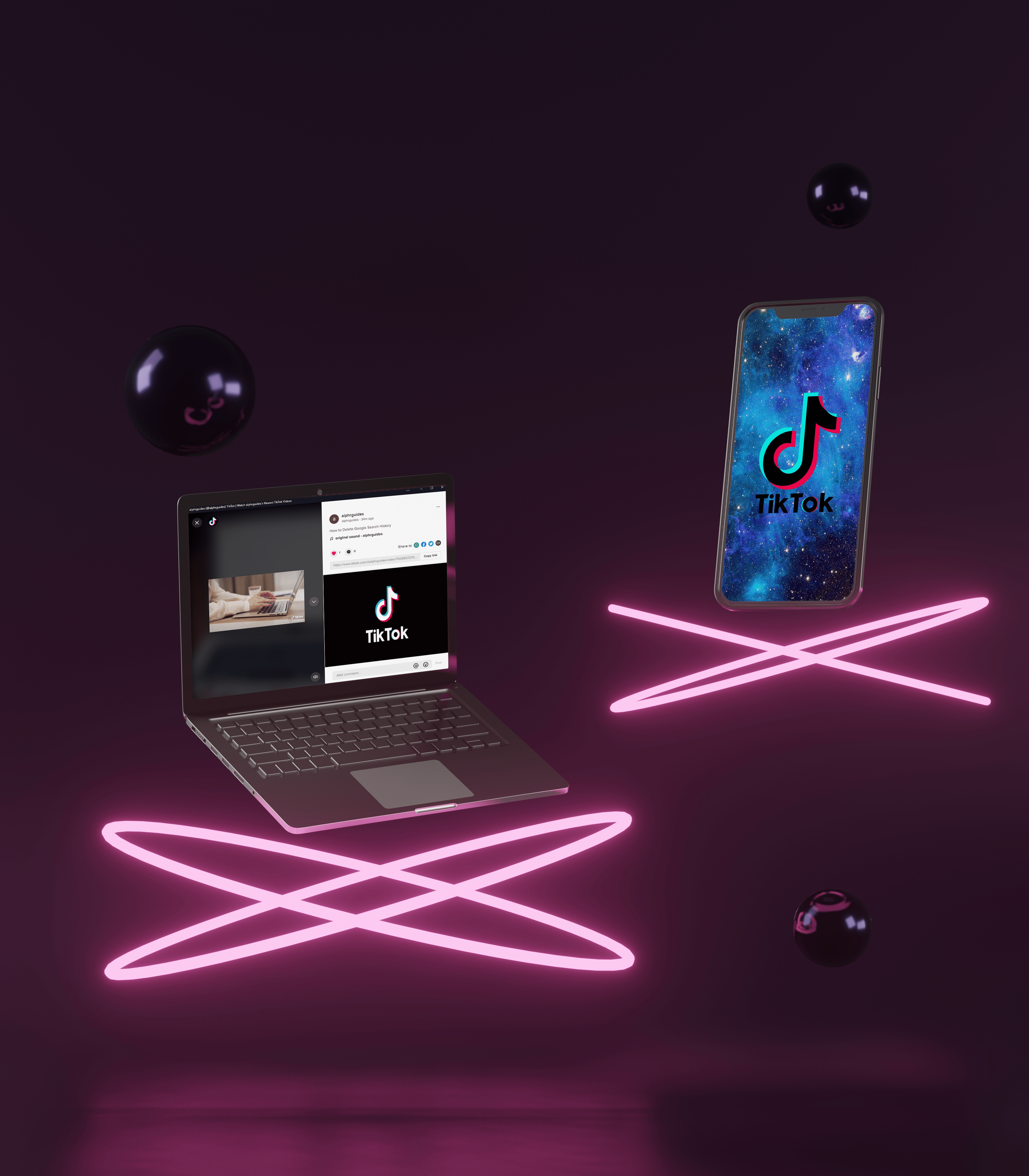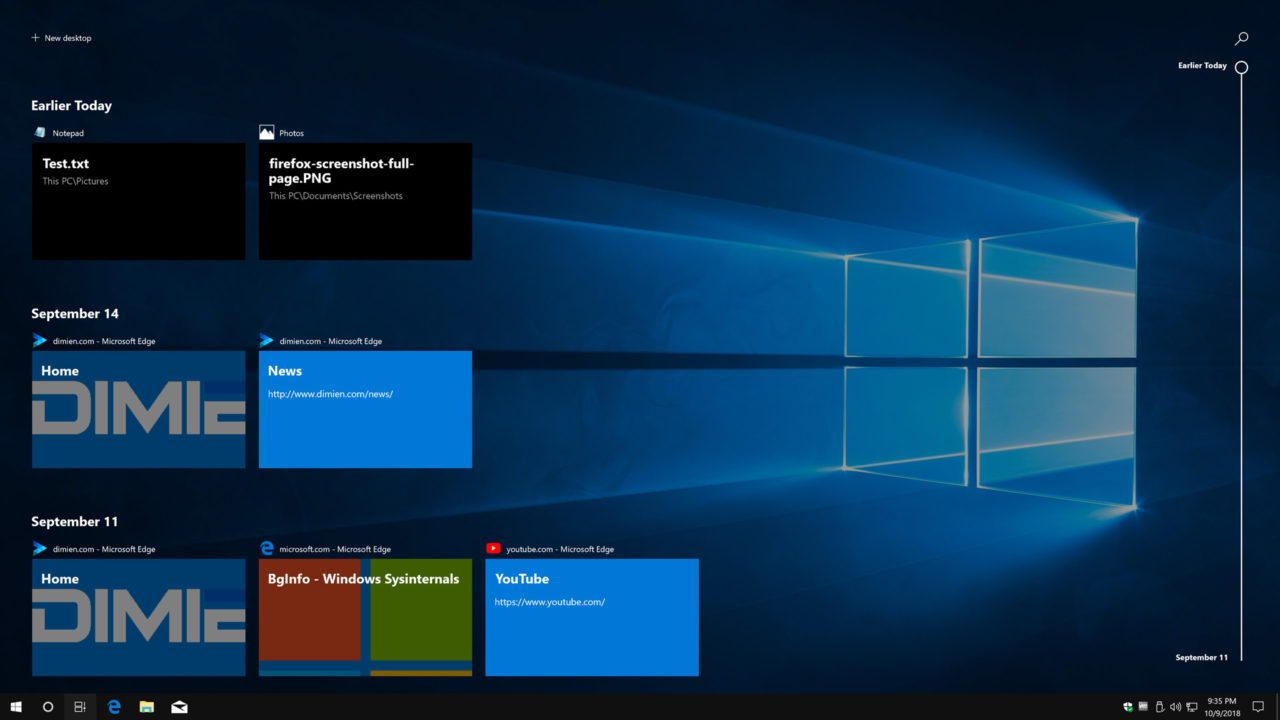지난 30년 동안 PDF(Portable Document Format) 파일은 아무도 들어본 적이 없는 것에서 세계에서 가장 인기 있는 문서 형식이 되었습니다. PDF 문서는 독립적이고 유연하며 플랫폼 간 호환이 가능하고 설치 공간이 상대적으로 가볍습니다. 저렴한 스마트폰과 같은 아주 기본적인 하드웨어에서도 PDF를 표시할 수 있습니다.

PDF 문서의 가장 좋은 점은 문서를 보는 데 사용하는 장치에 관계없이 동일하게 보인다는 것입니다. 휴대전화의 PDF는 고급 데스크탑의 PDF와 동일하게 보입니다. 웹 브라우저에서도 PDF 파일을 읽을 수 있으므로 웹 지원 장치에서 거의 보편적으로 액세스할 수 있습니다. PDF 형식은 범용 형식에 가깝습니다.
그러나 그 플랫폼 독립성은 인간의 언어에는 적용되지 않습니다. 영어로 된 PDF는 영어를 아는 사람만 읽을 수 있습니다. 문서로 작업하거나 문서를 작성하고 PDF 파일을 다른 언어로 번역해야 하는 경우 세 가지 기본 접근 방식이 있습니다. 번역가를 고용하여 문서를 새 언어로 변환하거나 상용 소프트웨어를 사용하여 번역하거나 Google 번역 서비스를 사용하여 번역할 수 있습니다.
이 TechJunkie 기사에서는 PDF 문서를 한 언어에서 다른 언어로 번역하는 다양한 방법을 시작하는 방법을 보여 드리겠습니다.
전문 번역가의 도움으로 PDF 파일 번역
PDF를 만드는 데 사용된 원본 파일이 있는 경우 타사 번역 서비스를 사용하여 문서를 필요한 언어로 변환한 다음 PDF로 저장하거나 인쇄할 수 있습니다. 필요한 언어 또는 언어 수에 따라 정확한 번역을 얻는 가장 정확한 방법이 될 수 있습니다. 특히 복잡한 텍스트의 경우 인간 번역이 일반적으로 기계 번역보다 낫습니다.
번역가를 찾는 것은 어렵지 않습니다. 인터넷에는 많은 전문 번역 회사가 있으며 Upwork와 같은 프리랜서 사이트도 볼 수 있습니다. 번역 요청을 게시하면 프리랜서가 작업에 입찰합니다. 저는 Upwork를 공급자이자 고객으로 사용해 왔으며 그 효과를 증명할 수 있습니다. 매우 재능 있는 사람들이 그곳에서 일을 하므로 프리랜서 번역가를 고용하는 것이 좋습니다.
전문적인 용도나 프레젠테이션을 위해 PDF 파일을 번역해야 하는 경우 수동으로 번역하는 것이 가장 좋습니다. 이것은 문서가 PDF 파일로 만들어지기 전의 생성 단계에서 분명히 가장 잘 작동하지만 나중에도 작동할 수 있습니다. 그것은 단지 번역가에게 조금 더 많은 작업과 당신에게 약간의 비용을 의미합니다.

소프트웨어를 사용하여 PDF 파일 번역
PDF 파일을 번역해야 하는 경우가 많다면 전문 번역 소프트웨어나 서비스에 투자할 수 있습니다. 가끔씩만 필요한 경우 무료 서비스가 필요할 수 있습니다.
가끔 사용하는 그러한 서비스 중 하나는 DocTranslator입니다. PDF 파일을 109개 언어로 번역할 수 있는 무료 웹 기반 문서 관리 서비스입니다. DocTranslator는 자원 봉사자에 의해 운영되고 Google 번역에 의해 구동되며 사용하는 데 지불이 필요하지 않지만 이 웹사이트에 기부하는 것은 확실히 가치가 있습니다.
Microsoft Word 원본 파일이 있는 경우 Word용 Microsoft 번역기를 사용하여 문서를 번역한 다음 PDF로 변환할 수 있습니다. Word에 원본 파일이 없는 경우 PDF를 Word 문서로 변환하고 번역한 다음 다시 변환할 수 있습니다. 단어 번역 도구는 꽤 훌륭하지만 인간 번역가만큼 좋은 일을 하지는 못할 것입니다. 그러나 Word에서 문서 서식이 올바르게 지정되어 있으면 번역된 문서가 레이아웃과 서식을 유지해야 한다는 이점이 있습니다.
이 방법은 전문 문서나 프레젠테이션에 적합하지만 번역을 제대로 하려면 소프트웨어를 신뢰해야 합니다. 내부 또는 개인 문서의 경우 이는 문제가 되지 않습니다.

Google 번역을 사용하여 PDF 파일 번역
Google 번역은 웹 인터페이스, iPhone 및 iPad 앱, Android 앱 및 웹 개발자가 번역 서비스를 웹 페이지 및 웹 앱에 통합할 수 있도록 하는 API를 통해 Google에서 제공하는 강력한 다국어 번역 서비스입니다. Google 번역은 강력한 기계 학습 알고리즘을 사용하여 번역 기능을 지속적으로 개선합니다.
Google 번역은 무료이며 빠릅니다. 단점은 Google 번역이 레이아웃이나 디자인을 존중하지 않으며 긴 PDF 파일에서는 작동하지 않는다는 것입니다. 원본 파일이 있고 Word가 없는 경우 작은 PDF 파일을 번역하는 데 매우 유용한 옵션입니다. PDF가 있는 경우 업로드하기 전에 레이아웃을 유지할지 여부를 결정해야 합니다.
다음은 Google 번역의 웹 앱을 사용하여 PDF를 번역하는 방법입니다.
- Google 번역으로 이동합니다.
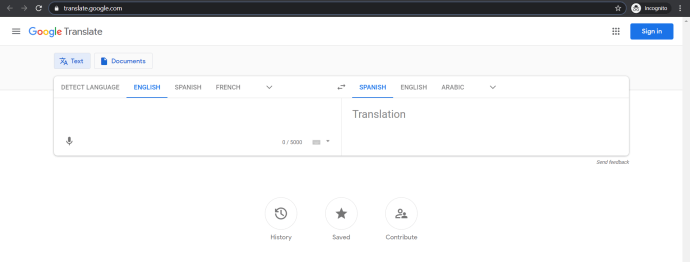
- 클릭 서류 탭.

- 다음으로 컴퓨터에서 업로드할 문서를 선택합니다.
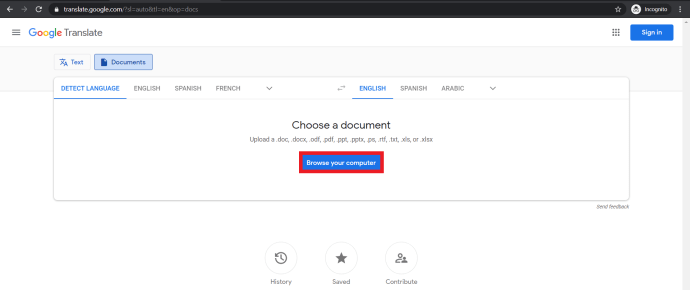
- 때리다 번역하다 프로세스가 완료될 때까지 기다립니다. 파일 크기에 따라 몇 분이 소요될 수 있습니다. 브라우저의 왼쪽 하단 모서리에서 진행 상황을 관찰하여 작동하는지 확인하십시오.
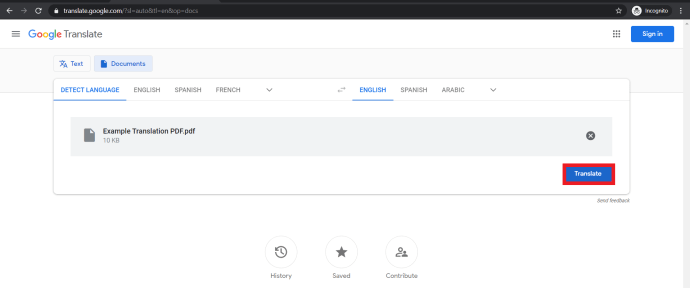
- 먼저 다음으로 이동하여 번역된 파일을 다운로드합니다. 역사 클릭 구하다. 다음을 클릭하여 문서를 Google 스프레드시트로 쉽게 내보낼 수 있습니다. 저장됨 그리고 Google 스프레드시트로 내보내기.
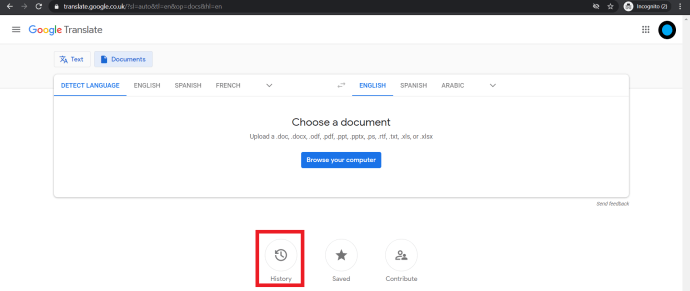
번역된 파일을 다운로드하려면 로그인해야 합니다. 그렇지 않으면 번역된 PDF의 웹페이지가 표시됩니다.
Google 문서 내에서 Google 번역에 액세스할 수도 있으므로 Google 드라이브에 이미 문서가 있는 경우 문서를 통해 문서에 액세스하고 번역하다 상단 메뉴에서.
Google 번역은 번역의 정확성과 관련하여 악명이 높습니다. 무료 앱이라는 점을 감안하면 큰 소리로 불평할 필요는 없지만 출판이나 발표를 위해 문서를 준비하는 경우 약간의 문제입니다. 즉, Google 번역은 최근 몇 년 동안 엄청난 개선을 이뤘고 계속해서 개선되고 있습니다.
사용해야 하는 PDF 파일 번역 방법은 문서로 수행하는 작업에 따라 다릅니다. 수동 번역은 시간과 비용이 많이 들지만 기계 번역보다 훨씬 정확해야 합니다. 비즈니스에 중요한 문서는 이 경로를 따라야 합니다. Word용 Microsoft 번역 또는 Google 번역과 같은 소프트웨어를 사용하는 것은 정확하지 않을 수 있지만 무료이며(Word 365가 있는 경우) 빠릅니다.
이 기사가 재미있었다면 Google 번역을 사용하여 Google 스프레드시트를 번역하는 방법도 유용할 수 있습니다.
PDF 문서의 훌륭한 번역을 얻는 다른 방법이 있습니까? 아래 의견에 알려주십시오!